BIMQUICKDRAW comando
Cria e edita espaços e edifícios.

Icone: 
Descrição
O comando cria e edita rapidamente espaços e edifícios, retangulares e em forma-L. O layout do cursor do QuickDraw representa o espaço que está sendo criado. Este também indica o alinhamento com paredes existentes, e distâncias a partir dos sólidos existentes.
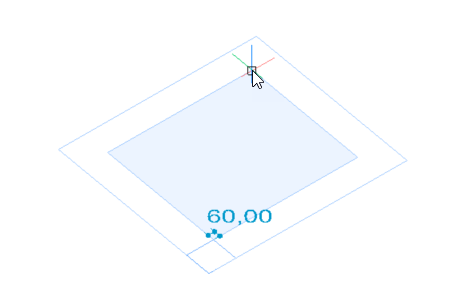
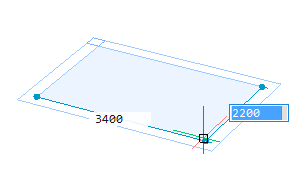
Métodos
O comando abre o painel de contexto do comando BIM Quickdraw. O Assistente de Atalhos também aparece.
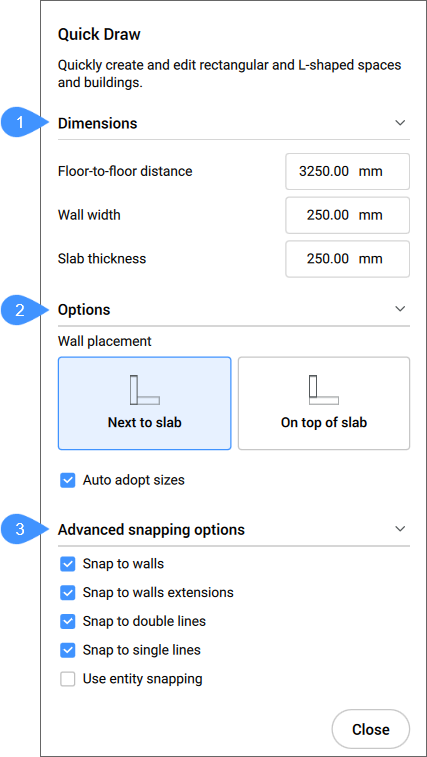
- Dimensões
- Opções
- Opções avançadas de snap
O Assistente de Atalhos permite que você altere a justificação das paredes.
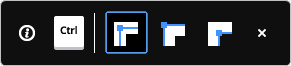
Dimensões
- Distância do piso-a-piso (Altura do piso)
- Estabelece a distância entre as elevações de dois pavimentos subsequentes.Note: O valor padrão é 3250 mm.
- Largura da parede
- Define a largura das paredes que estão sendo criadas.Note: O valor padrão é 250 mm.
- Espessura da Laje
- Define a espessura da laje do compartimento.Note: O valor padrão é 250 mm.
Opções
- Colocação de parede
- Permite definir o tipo de ligação entre a laje e as paredes exteriores.
- Ao lado da laje: coloca a parede ao lado da laje.
- Sobre a laje: coloca a parede sobre a laje.
- Auto-adotar tamanhos
- Controla se a largura da parede, a altura da parede e a espessura da laje devem ser adotadas a partir dos espaços próximos.
- Liga: a largura e a altura são copiadas da parede destacada quando você coloca o cursor QuickDraw contra uma parede para especificar o primeiro canto de uma nova sala. Quando duas paredes de altura ou largura diferentes se destacam (num canto), as dimensões da parede que for destacada primeiro é que são copiadas.
- Desl: as dimensões utilizadas são as especificadas no painel do comando.
Opções avançadas de snap
- Snap a paredes
- Controla se o cursor de espaço vai se encaixar nas paredes.
- Snap a extensão da parede
- Controla se o cursor de espaço vai se encaixar nas extensões das paredes.
- Snap a linhas duplas
- Controla se o cursor de espaço vai encaixar nas linhas duplas paralelas, separadas por uma 'largura da parede'.
- Snap a linhas isoladas
- Controla se o cursor de espaço vai se encaixar em linhas isoladas (ex., linhas de grade, ...).
- Usar snap a entidade
- Controla se o cursor de espaço também se encaixa em entidades usando ESNAP.
- Cancelar
- Fecha o painel de Comando e termina o comando.
Adicionar assistente de pavimento
Você pode usar o assistente ![]() para adicionar um pavimento a um edifício existente. Para cada novo pavimento adicionado, você pode selecionar a configuração desejada de colocação de parede a partir do painel de contexto de comando (ou usar a configuração atual), antes de escolher uma das opções:
para adicionar um pavimento a um edifício existente. Para cada novo pavimento adicionado, você pode selecionar a configuração desejada de colocação de parede a partir do painel de contexto de comando (ou usar a configuração atual), antes de escolher uma das opções:
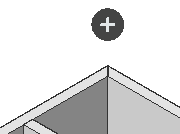
-

Cópia completa do piso superior.
-

Copia a laje e as paredes externas do último andar.
-

Terminar edifício com uma laje superior.

